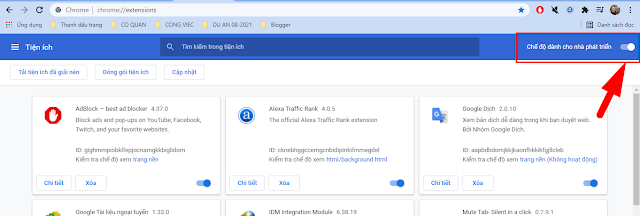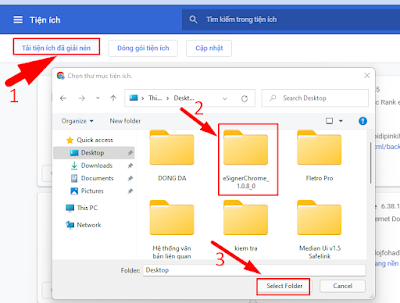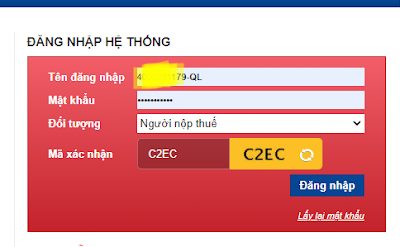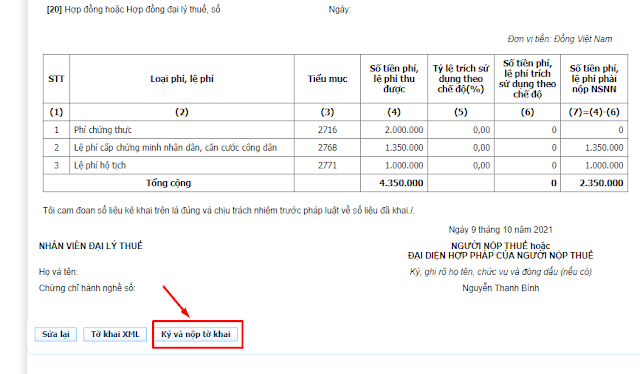Tinhocaz7.net - Chào các bạn, hôm nay mình xin chia sẻ cách nộp phí lệ phí trên trang điện tử thuedientu.gdt.gov.vn một cách chi tiết và đơn giản để bạn nào cũng có thể làm.
1. USB token (Chữ ký số Token)
- Cái USB token của đơn vị nào cung cấp đều được nhé các bạn: như của USB token Viettel, USB token VNPT, USB token Ban cơ yếu Chính Phủ, USB token FPT,.... Tuy nhiên mình khuyên các bạn nên chọn của Ban cơ yếu Chính phủ nếu đang làm việc trong các đơn vị hành chính, sự nghệp.
- Cắm Usb chữ ký số vào máy tính và cài đặt driver cho máy tính. (nếu không làm được thì nhắn Zalo cho mình https://zalo.me/nhatthienkt) 2. Cài đặt trình duyệt internet
- Trình duyệt Intrent khá quan trọng, theo kinh nghiệm của bản thân, mình khuyên các bạn nên chọn trình duyệt Google Chrome.
- Tải về Google Chrome: Phiên bản 32bit hoặc 64bit tùy theo cấu hình máy tính của bạn và bấm nút Download để tải về.
- Cài đặt Google Chrome đơn giản cứ bấm Next là xong.
- Sau khi cài đặt xong trình duyệt Google Chrome như thế này
- Hãy mở lên và sử dụng.
3. Phần bổ trợ extensions (Tiện ích) do cơ quan thuế cấp
- Phần mềm ký số của hệ thống thuế điện tử: eSigner_1.0.8_setup
- Phần bổ trợ extensions (Tiện ích) cho trình duyệt Google chrome
- Sau khi tải về, giải nén
-Ta được file
- Vào tiện ích mở rộng trên Google chrome
- Bật tính năng: "Chế độ dành cho nhà phát triển"
- Upload file lên tiện ích Googe Chrome
- Và đây là kết quả: Tiện ích thuế đã được cài xong
4. Đăng ký tài khoản giao dịch thuế điện tử
- Người nộp thuế đăng nhập hệ thống bằng tài khoản giao dịch điện tử với cơ quan thuế (tài khoản đăng nhập hệ thống Thuế điện tử).
- Trường hợp chưa có tài khoản giao dịch thuế điện tử, người nộp thuế đăng ký tại trang https://thuedientu.gdt.gov.vn phân hệ DOANH NGHIỆP. Chọn Đăng ký.
II. Đăng nhập và kê khai nộp phí lệ phí
1. Đăng nhập
- Chọn phân hệ : Doanh nghiệp
- Đăng nhập vào hệ thống
2. Chọn "Khai thuế" => "Kê khai trực tuyến"
3. Chọn loại tờ khai, kỳ thuế
4. Nhập thông tin kê khai
5. Cắm USB chữ ký số vào và bấm Ký và nộp tờ khai
6. Nhập mật khẩu USB chữ ký số
- thiết bị USB Token của Ban Cơ yếu Chính phủ
- nhập pin usb token viettel.
Vậy là xong nhé. bây giờ dể dàng tra cứu file đã nộp thuế
III. Xem và in tờ khai thuế
1. Sử dụng phần mềm iTaxViewer
- Cách cài đặt phần mềm iTaxViewer
Bước đầu tiên nhấn nút Next để bắt đầu quá trình cài đặt iTaxViewer.
Chọn Next để sang bước tiếp theo
Chọn Next để sang bước tiếp theo
Chọn Next để sang bước tiếp theo
Tiếp theo bạn chọn Install để tiến hành cài đặt
Đến bước này bạn chờ trong giây lát để ứng dụng tự động cài đặt
Cuối cùng bạn nhấn Finish để hoàn tất quá trình cài đặt ứng dụng iTaxViewer
2. Mở tờ khai và in
- Bấm vào biểu tượng máy in và bạn sẽ được file .PDF để in và lưu trữ
Vậy là mình đã hướng dẫn xong cách cài đặt và kê khai nộp phí lệ phí thuedientu.gdt.gov.vn. Chúc các bạn hoàn thành tốt công việc.